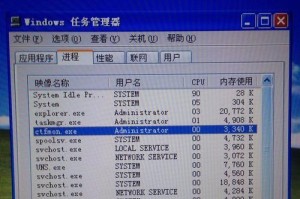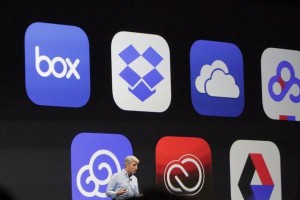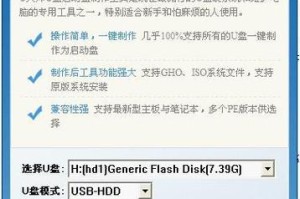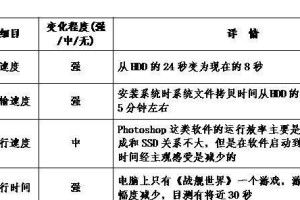亲爱的读者们,你是否也遇到过这样的烦恼:家里的打印机明明可以打印,却突然不能扫描了呢?别急,今天就来给你支支招,让你轻松解决这个难题!
一、检查连接,稳如老狗
首先,你得确认打印机是否已经正确连接到电脑上。有时候,一个简单的连接问题就能让你头疼不已。以下是一些检查方法:
1. USB连接:检查USB线是否松动或损坏,如果发现问题,赶紧更换一根新的USB线试试。
2. 无线连接:确保打印机和电脑处于同一网络中,如果使用的是无线连接,可以尝试重新连接一次。
二、软件驱动,如虎添翼
打印机不能扫描,软件驱动可能是罪魁祸首。以下是一些解决方法:
1. 更新驱动程序:前往打印机官方网站下载适用于当前操作系统的最新驱动程序,并重新安装。
2. 检查兼容性:确认扫描软件与打印机型号和操作系统兼容,如果不兼容,可以尝试更换其他扫描软件。
三、系统设置,如鱼得水
有时候,系统设置问题也会导致打印机无法扫描。以下是一些解决方法:
1. 检查扫描选项:进入电脑的控制面板或系统设置,查看是否有相关的扫描选项被关闭或禁用,调整设置以允许打印机进行扫描。
2. 检查打印机服务:在电脑上找到“服务和应用程序”,然后点击“服务”,找到“Windows Image Acquisition (WIA)”并确保其状态为“已启动”,启动类型为“自动”。
四、清洁保养,如沐春风
打印机长时间使用后,内部可能会积累灰尘和纸屑,影响扫描效果。以下是一些清洁保养方法:
1. 清洁扫描仪玻璃:用干净的软布轻轻擦拭扫描仪玻璃,确保其干净无尘。
2. 清洁ADF滚筒:ADF滚筒负责将文档送入扫描仪,如果滚筒上有灰尘或纸屑,会影响扫描效果。可以用干净的软布轻轻擦拭滚筒。
五、故障排除,如数家珍
如果以上方法都无法解决问题,那么可能是打印机内部出现了故障。以下是一些故障排除方法:
1. 检查打印机部件:打开打印机盖,检查内部部件是否有损坏,如有损坏,请及时更换。
2. 联系厂商或维修点:如果无法自行解决,可以联系打印机厂商或维修点进行检修或更换扫描仪件。
六、小贴士,锦上添花
1. 定期检查:定期检查打印机的连接、驱动程序、系统设置等,确保其正常运行。
2. 备份重要文件:在扫描重要文件之前,先将其备份,以防万一。
3. 保持耐心:解决问题需要耐心,不要急于求成,慢慢来。
亲爱的读者们,以上就是关于打印机不能扫描的解决方法,希望对你有所帮助。如果你还有其他问题,欢迎在评论区留言,我们一起探讨!